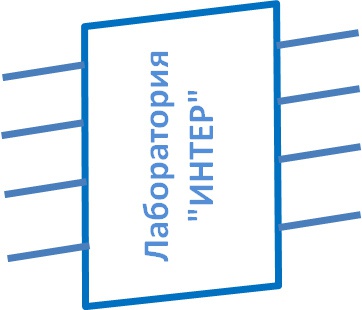Tip 1: Gendannelse af data fra et RAID-array
Tip 1: Gendannelse af data fra et RAID-array
Datagendannelse fra RAID af forskellige niveauer. Hvad skal jeg gøre, hvis RAID "kollapsede", eller har undladt diske og genopbygge array vil ikke lykkes. Hvad arbejdet udføres af specialisterne i laboratoriet "Inter" for at gendanne data fra RAID-arrays.

Du skal bruge
- RAID-controller er ikke konfigureret til driftmed en matrix; HEX-editor; ethvert program designet til datagendannelse, som understøtter den type array, du skal gendanne.
instruktion
1
Vi forbinder alle ledige diske til controlleren. Diske skal defineres i systemet som separate enheder! Hvis disken er ude af drift mere end tilladt af redundans array (for RAID5 - én til RAID6 - to), så de manglende diske at gendanne data fra en disk kloner.
2
Åbn alle diske i en hex editor(enhver HEX-editor) analyserer vi deres indhold. Bestem den type RAID-array, blokken størrelse, rotationsretning af paritet blokke (XOR, Reed-Solomon kode), er proceduren skifter til de datablokke, tilstedeværelsen af forsinkelser og forskydninger for alle medlemmer af arrayet.
3
Vi lancerer programmet til data opsving,skaber i det en virtuel RAID-array, indstiller sine konfiguratsiyu.Esli alle parametre er defineret korrekt, skabe en klon af hele systemet (om nødvendigt), eller at indlede de nødvendige sektioner og kopiere data fra dem på en specielt forberedt skive.
Tip 2: Sådan vælger du et datagendannelsesfirma
Hvordan vælger man det rigtige firma til restaureringdata, for ikke at betale for ufærdigt arbejde, spare tid, penge og nerver? Artiklen er beregnet til at hjælpe dem, der for første gang konfronterede problemet med data opsving

Du skal bruge
- Internetadgang, telefon.
instruktion
1
Formuler din forespørgsel korrekt: For eksempel kan "datagendannelse fra harddisken" eller "ekstern harddisk ikke opdages", "computeren kan ikke se USB-flashdrevet" osv.
2
Prøv at huske under hvilke omstændighederdata blev tabt: formateret flashdrevet, droppet harddisken, eller disken begyndte først at fungere meget langsomt og derefter ophørt med at blive registreret på enhver computer. Hvis du har et RAID-array, skal du huske den omtrentlige konfiguration: RAID0, RAID1, RAID10, RAID5, RAID6, hvor mange deltagere der var i arrayet, om der var HotSpare-diske osv.
3
Indtast din søgeforespørgsel i nogensøgemaskine, for eksempel Yandex. I den udleverede udlevering skal du vælge flere websteder, der interesserer dig og omhyggeligt studere dem. Tegn på virksomheder, der er professionelt involveret i data recovery (som du sikkert kan betro deres data): Virksomheden beskæftiger sig med KUN data recovery (ingen reparationer til bærbare computere og fjernsyn, installationer af piratkopieret software osv.); Selskabet tilbyder gratis diagnostik og budgivning, selskabet sælger ikke computere; printere mv. For "gennemsigtige" virksomheder er ikke-kontant betaling mulig (til konti for organisationen på den aktuelle konto); betaling kun positivt resultat og ingen betaling for gigabyte af inddrivne data. Og det vigtigste: seriøse virksomheder sender ikke deres specialister til at genoprette data i dit hjem (eller eksternt) med undtagelse af sjældne tilfælde af en specialist, der forlader store virksomheder, hvor fjernelsen af transportører til området er forbudt af sikkerhedstjenesten. Hvorfor - i afsnit 5!
4
Prøv at ringe til virksomheden og tale medspecialist. Hvis du præcist beskriver dit problem, skal du ringe til drevmodellen, og du skal i det mindste få mindst en foreløbig diagnose. Selvfølgelig er det umuligt at bestemme prisen uden diagnostik, men ordlyden "alle virker fra 500 rubler." bør advare.
5
Find ud af om der findes et laboratorium (og datagenoprette i laboratoriet) det nødvendige udstyr: et rent rum, laminarbokse, hardware og software systemer. Kvalitativt kan du ikke gendanne data uden sådant udstyr, og ingen kan bringe det til dit hjem. Et seriøst datarestaurationslaboratorium skal have alle ovenstående, selvom det er ret dyrt.
Tip 3: Sådan bruger du R-Studio
R-Studio-programmet er designet tilgendannelse af slettede data og oplysninger, der blev tabt som følge af beskadigelse eller formatering af filsystemet. Softwarepakken er kompatibel med harddiske, hukommelseskort, flashkort og andre lagermedier, såvel som med RAID-arrayer. Forstå, hvordan R-Studio-programmet fungerer af kræfterne til en usikker pc-bruger.

Du skal bruge
- Computer, software soft R-Studio, flytbare medier, internet.
instruktion
1
Hvis du har en installationsdisk til detteprogram, indsæt det i drevet og vent til den automatiske start. Hvis du downloadede softwaren fra internettet, så installerer du programmet, begynder med dristigt at arbejde med det. Forresten kan du lære at bruge R-Studio med video lektioner, der er frit tilgængelige i internettet. Undersøg omhyggeligt alt, hvad programmet fortæller dig. Hasty action kan koste dig kære!
2
Kør R-Studio-programmet og studer det.diskpanelet, viser det alle de enheder, der er tilsluttet computeren, samt komplette oplysninger om dem. Vælg det medie, hvorfra filerne blev slettet, og som kræver yderligere opsving. Hvis mediet ikke vises, skal du kigge nærmere på USB-stikkene: Glem ikke at forbinde USB-flashdrev eller flytbare harddiske til computeren, og sørg for, at computeren ser dem i princippet.
3
Opret et diskbillede og yderligere handlingerforbinder kun med det, det vil hjælpe med at gemme eksisterende filer eller for at undgå deres skade. Vær forsigtig og opmærksom, selv om programmet er let at bruge, men udslæt og hurtige handlinger kan føre til triste resultater. Bemærk venligst, at din pc skal have den nødvendige ledige hukommelse. Det er nødvendigt, at det svarer til mængden af data, der er på medierne, og skal genoprettes.
4
Klik på Opret billede. Denne knap er i øverste højre hjørne. I vinduet, der åbner foran dig, skal du angive opbevaringsstedet for dette billede. Når billedet er oprettet, skal du gå til hovedvinduet og knappen Åbn billede. Angiv stien til den oprettede fil.
5
Fortsæt med at scanne disken. Klik på "Scan", og klik derefter på "Avanceret" og vælg typen af scanning. Denne type afhænger af volumenet af den enhed, du vil tjekke. Hvis dette er et lille medium, skal du vælge "Detaljeret visning", så programmet viser en sektoroversigt og alle oplysninger om de registrerede filer. Når du tjekker harddisken, skal du vælge "Simple View", så testen bliver hurtigere. Klik på "Scan" og vente på resultaterne.
6
I slutningen af testen vil du se en liste overfundet filer, som du kan gendanne helt eller selektivt. Angiv det sted, hvor du vil gemme de genoprettede filer og igen forvente resultatet, overførslen af de valgte filer vil tage meget tid.
Tip 4: Sådan repareres et raid array
Hovedformålet med RAID-arrays - Dette er for at forhindre tab af data og øge behandlingshastigheden for data fra harddiske. Desværre fører fejlen af et element i arrayet til et fuldstændigt tab af alle vigtige data.

Du skal bruge
- - RAID controller
- - RAID Reconstructor.
instruktion
1
Inden du arbejder med et forkert RAID-array, skal du oprette kopier af de diske, du bruger. For at gøre dette skal du bruge Acronis Disk Director. Skriv DOS-versionen af dette værktøj til disk.
2
Tilslut det nødvendige beløb til bundkortetNye harddiske, hvor kopier af arrayelementer vil blive placeret. Start Acronis Disk Director og udfør de nødvendige handlinger for at kopiere harddiske.
3
Download nu Acronis Disk Director. Det har nok til en vellykket drift af et sæt funktioner. For at kunne bruge dette værktøj skal du kende funktionerne i det genoprettelige array.
4
Kør programmet og udvid RAID Type menuen. Vælg type array for at fortsætte med at arbejde med. Indtast antallet af harddiske, der er en del af RAID-arrayet, i feltet Drivers.
5
Udfyld felterne i kolonnen Navn. Vælg de harddiske, der tilhører det array, der behandles. Vær særlig opmærksom på feltet Block Size. Indtast størrelsen af den blok, der blev brugt tidligere. Hvis du ikke er sikker på valget, skal du ikke ændre værdien i dette felt.
6
Klik nu på knappen Åbn drevog analysere. Marker Kør det differentielle entropi i det nye vindue, og klik på Næste. I næste menu skal du indstille drevsekvensen og indtaste søgestørrelsesværdien.
7
Klik på Næste, vent på programmetvil vælge algoritmen til at samle arrayet. Klik på Gendan-knappen, og vent indtil værktøjet er færdig med at køre. Det er vigtigt at bemærke, at det kan tage flere timer at helt gendanne arrayet.
8
Husk, at der også er hardwaregendannelsesmetoder arrays. Brug dem ikke, hvis du ikke har et komplet sæt informationer om den tidligere tilstand i RAID-arrayet. Sådanne forsøg fører oftest til et fuldstændigt tab af data.